Jak przeprowadzić korespondencję seryjną z programu Excel do programu Outlook
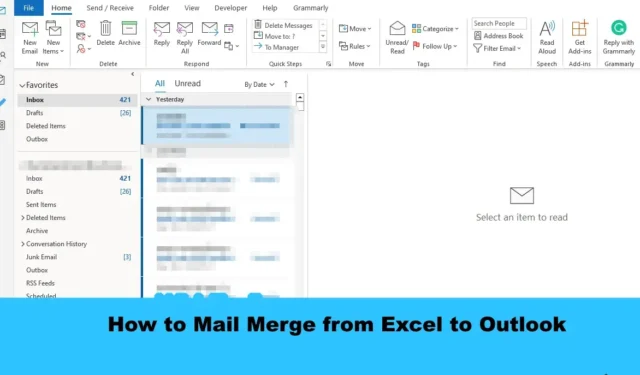
Czy chcesz wysłać jeden dokument do wielu osób bez konieczności wielokrotnego wysyłania go do każdej osoby? Cóż, w pakiecie Microsoft Office dostępna jest funkcja o nazwie Korespondencja seryjna . Funkcja korespondencji seryjnej tworzy jeden dokument i wysyła go do wielu osób. Zobaczmy, jak przeprowadzić korespondencję seryjną z programu Excel do programu Outlook .
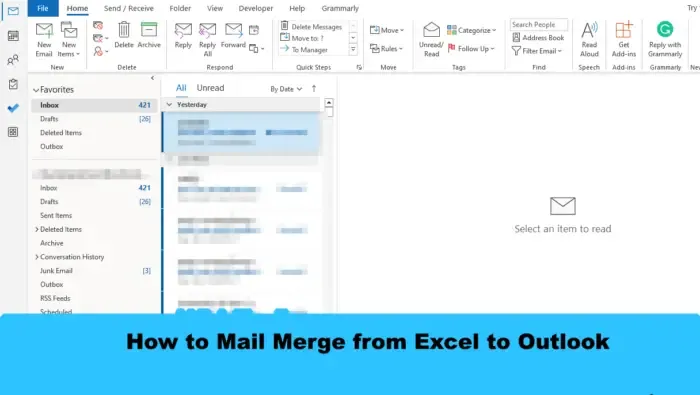
Jak przeprowadzić korespondencję seryjną z programu Excel do programu Outlook
Aby korespondencja seryjna z programu Excel do programu Outlook przy użyciu funkcji korespondencji seryjnej pakietu Office, wykonaj następujące kroki:
- Przygotuj treść wiadomości e-mail w programie Word.
- Przygotuj korespondencję seryjną w Excelu.
- Połącz informacje o poczcie z e-mailem.
- Wyświetl podgląd wyników i zakończ korespondencję seryjną.
- Sprawdź wiadomości korespondencji seryjnej z programu Outlook
1] Przygotuj treść wiadomości e-mail w programie Word
Uruchom Microsoft Word .
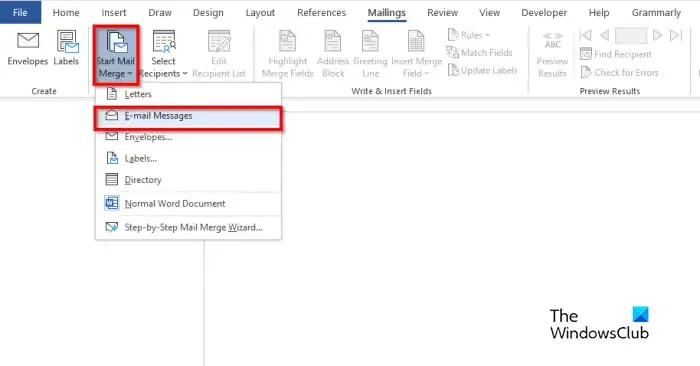
Kliknij kartę Korespondencja , wybierz przycisk Rozpocznij korespondencję seryjną, a następnie wybierz z menu opcję Wiadomości e-mail.
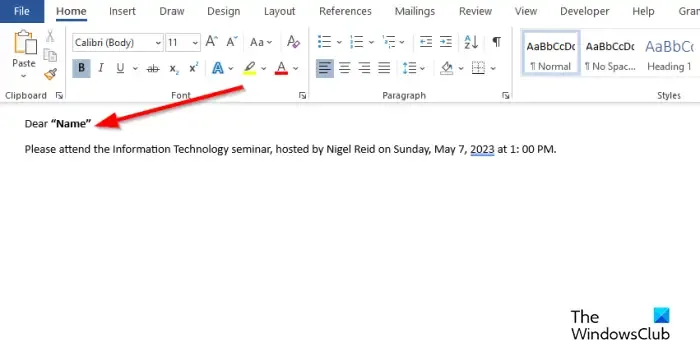
Teraz napisz treść wiadomości e-mail.
2] Przygotuj korespondencję seryjną w Excelu.
Uruchom Microsoft Excela .

Nazwij nagłówki jako Imię i E-mail lub inne pola, które chcesz dodać, na przykład Data.
Nagłówek Nazwa jest również wyświetlany w dokumencie programu Word.
Wstaw dane do kolumn. Zobacz zdjęcie powyżej.
Zapisz plik.
3] Połącz informacje o poczcie z e-mailem
Teraz połączymy plik Word z plikiem Excel.
Z powrotem w Microsoft Word.
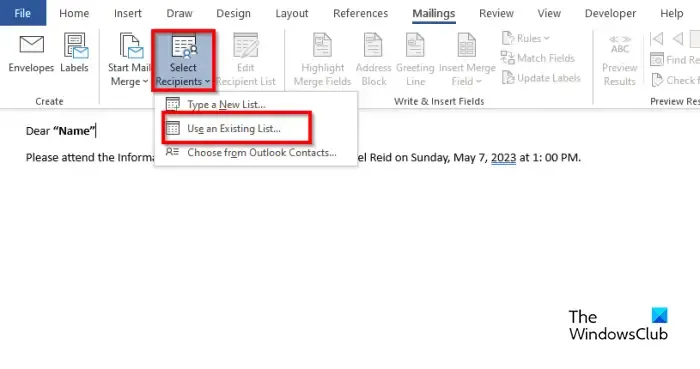
Kliknij przycisk Wybierz odbiorcę, a następnie wybierz opcję Użyj istniejącej listy.
W oknie dialogowym znajdź lokalizację, wybierz plik, a następnie kliknij Otwórz.
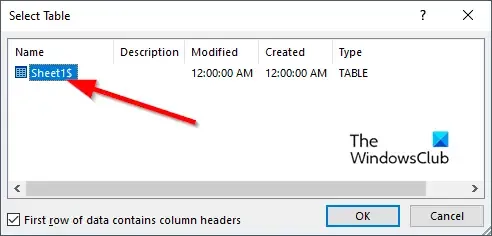
Otworzy się przycisk dialogowy Wybierz tabelę .
Wybierz wyświetlony plik.
Upewnij się, że pole wyboru „Pierwszy wiersz danych zawiera nagłówki kolumn” jest zaznaczone.
Następnie kliknij OK.
Teraz połączymy zmienne w dokumencie Word, na przykład „Nazwa”.
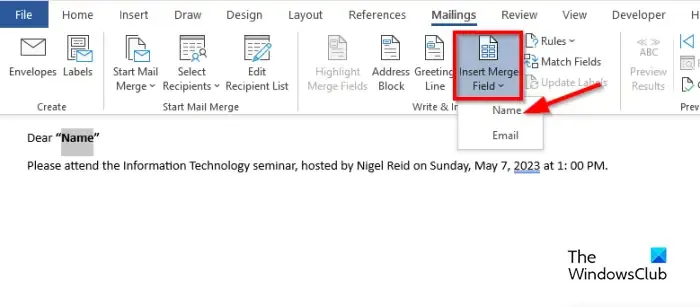
Podświetl „Nazwa”. Na karcie Korespondencja kliknij przycisk Wstaw pole korespondencji seryjnej, a następnie wybierz „Nazwa”.
Zauważysz, że „Nazwa” w dokumencie uległa zmianie.
5] Wyświetl podgląd wyników i zakończ korespondencję seryjną
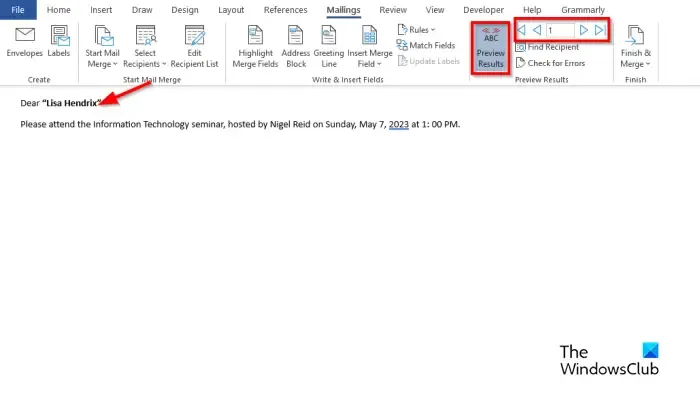
Kliknij przycisk Podgląd wyników.
W dokumencie zobaczysz nazwę odbiorcy.
Jeśli chcesz przełączać się między odbiorcami, klikaj przyciski nawigacyjne w grupie Podgląd wyników.
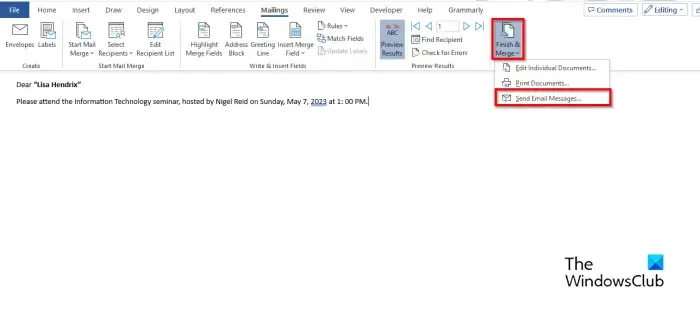
Teraz kliknij przycisk Zakończ i scal, a następnie wybierz Wyślij wiadomości e-mail.
Otwarte jest okno dialogowe Połącz z wiadomością e-mail .
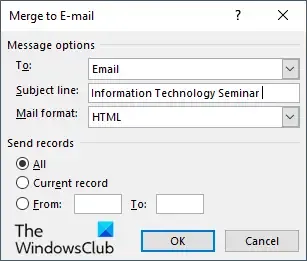
W sekcji Opcje wiadomości wybierz E-mail z listy Do.
Wpisz temat w polu Temat.
W sekcji Wyślij rekordy upewnij się, że wybrana jest opcja Wszystkie, a następnie kliknij OK.
5] Sprawdź wiadomości korespondencji seryjnej z programu Outlook
Otwórz aplikację Outlook .

W okienku po lewej stronie interfejsu programu Outlook kliknij folder Skrzynka nadawcza .
Zobaczysz wysłane wiadomości.
Mamy nadzieję, że rozumiesz, jak przeprowadzić korespondencję seryjną z programu Excel do programu Outlook.
Jakie są trzy rodzaje korespondencji seryjnej?
Funkcja korespondencji seryjnej wymaga trzech rodzajów dokumentów, a mianowicie dokumentu głównego, w którym będzie znajdować się treść. Źródło danych: informacje, które chcesz uwzględnić w korespondencji seryjnej i dokumencie korespondencji seryjnej.
Czy możesz korespondencję seryjną w programie Excel bez programu Word?
Nie, korespondencja seryjna w programie Excel nie jest możliwa bez użycia programu Microsoft Word. Do wykonania pomyślnej korespondencji seryjnej musiałbyś użyć programu Microsoft Word, ponieważ program Excel nie ma funkcji korespondencji seryjnej.



Dodaj komentarz